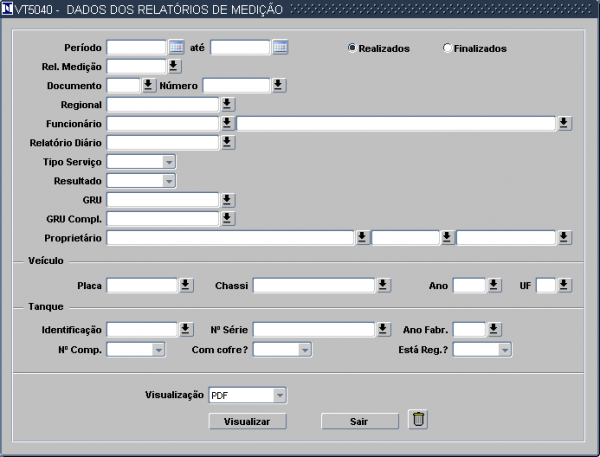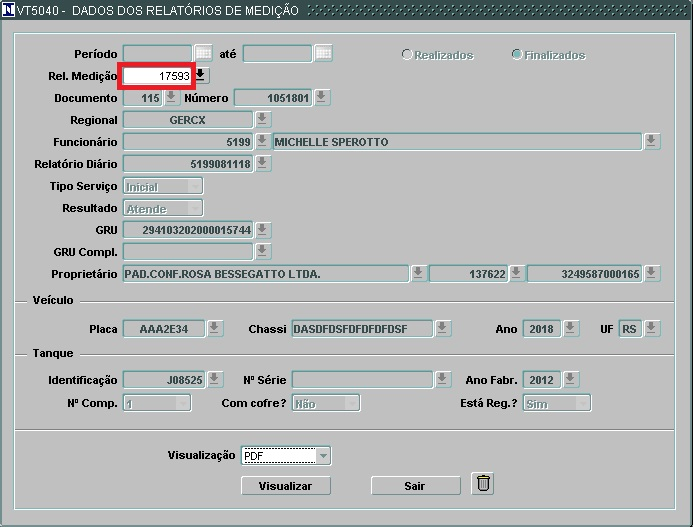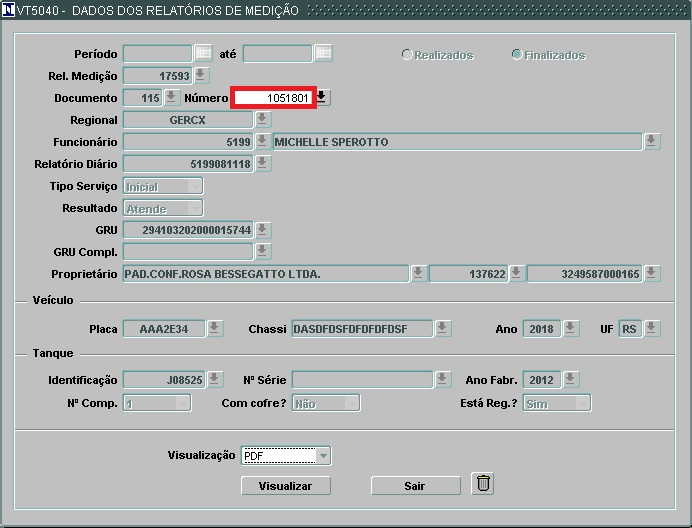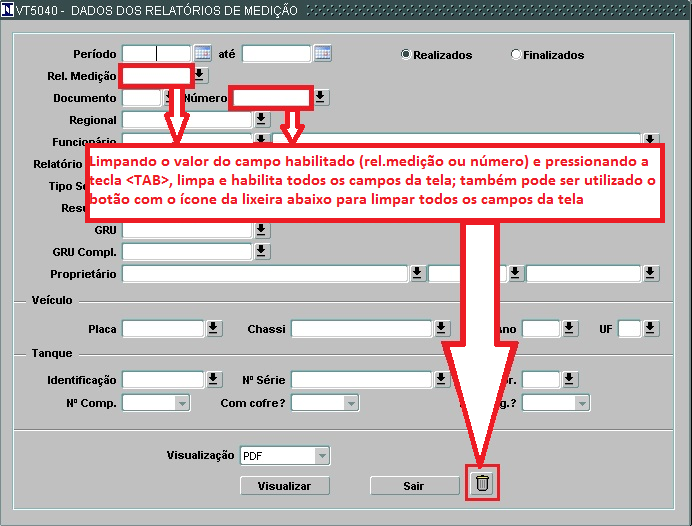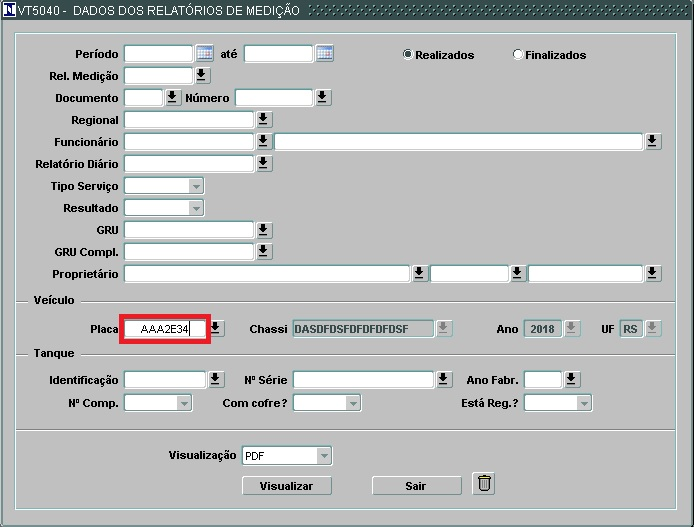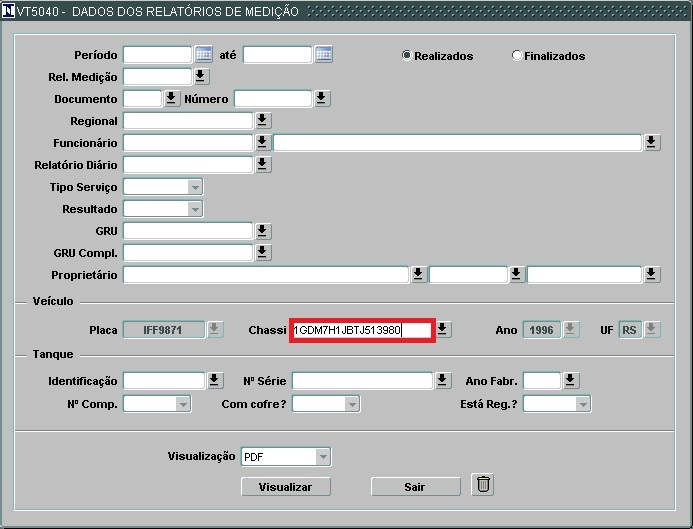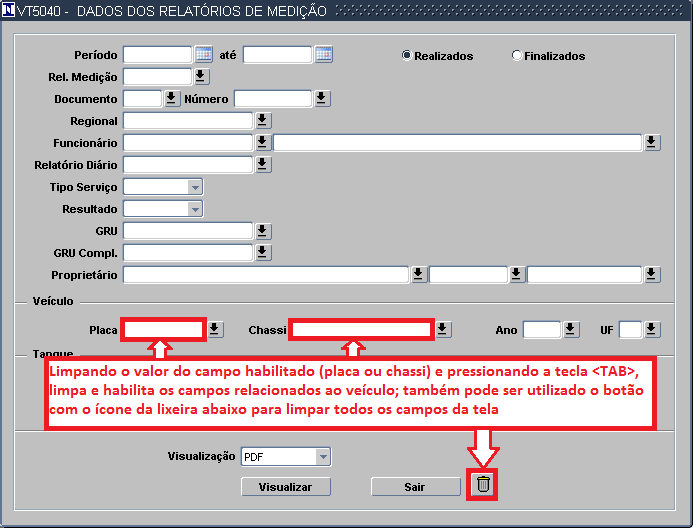3.1.15.3.4 - Dados dos Relatórios de Medição (VT5040)
Consultar relatórios de medição de veículo tanque.
Processos
Tela
Onde:
- Período : se o período for preenchido, serão listados relatórios de medição com a data dentro do intervalo;
- Realizados/Finalizados : selecionar se deseja listar os registros de medição que já foram finalizados ou todos os realizados (cadastrados com ou sem finalização);
- Relatório de Medição : código do relatório de medição; serão listados os relatórios de medição de acordo com as restrições preenchidas na tela;
- Documento : serão listados os tipos de documentos utilizados para gerar o número do relatório de medição da verificação de veículo tanque;
- Número : número do documento quando o relatório de medição é finalizado, se este campo for preenchido automaticamente será marcada a opção Finalizados; serão listados os relatórios de medição de acordo com as restrições preenchidas na tela;
- Tipo de serviço : serão listados os tipos de serviços utilizados nos relatórios de medição;
- Regional : serão listadas as regionais vinculadas em relatórios de medição; se o período estiver preenchido, irá restringir as regionais que estão nos relatórios de medição dentro do período;
- Funcionário : serão listados os funcionários que estão cadastrados no novo cadastro de autorizador para o tipo 97; se o período estiver preenchido, irá restringir os funcionários que estão nos relatórios de medição dentro do período;
- Relatório Diário : serão listados somente os relatórios diários que já foram vinculados em algum relatório de medição e, se estiver preenchido o funcionário, será realizada esta restrição;
- GRU : serão listadas as GRUs vinculadas em relatórios de medição;
- GRU Compl : serão listadas as GRUs complementares vinculadas em relatórios de medição;
- Resultado : serão listados os resultados utilizados na tela de relatório de medição;
- Proprietário : serão listados os proprietários já vinculados em relatórios de medição;
- Placa : serão listados os veículos já vinculados em relatórios de medição;
- Chassi : serão listados os veículos já vinculados em relatório de medição;
- Ano : serão listados os anos dos veículos já vinculados em relatório de medição;
- UF : serão listados os Estados dos veículos já vinculados em relatório de medição;
- Identificação : serão listados os tanques já vinculados em relatório de medição;
- Nº Série : serão listados os tanques já vinculados em relatório de medição;
- Ano Fabr. : serão listados somente os anos dos tanques já vinculados em relatório de medição;
- Nº Comp. : serão listados os números de compartimentos da tela de relatório de medição;
- Com Cofre? : serão listadas as opções da tela de relatório de medição;
- Está Reg.? : serão listadas as opções da tela de relatório de medição;
- Visualização : deverá ser escolhida a opção se o relatório será visualizado em pdf ou excel; ficará como default a opção pdf;
- Botão Visualizar : quando o botão for pressionado será visualizado o relatório em pdf ou excel de acordo com a opção selecionada;
- Botão Sair : fechará a tela sem validar os dados preenchidos;
- Botão ![]() : irá limpar todo o preenchimento dos campos da tela.
: irá limpar todo o preenchimento dos campos da tela.
Regras de Negócio
- As datas inicial e final do período não podem ser preenchidas com data maior do que a data corrente;
- A data inicial não pode ser maior do que a data final;
- Se uma das datas for preenchida, as será exigido que as duas sejam preenchidas;
- Se a data inicial for preenchida para o mesmo mês/ano da data corrente, a data final será preenchida automaticamente com a data atual;
- Se a data inicial for preenchida para o mês/ano diferente da data corrente, a data final será preenchida automaticamente com o último dia do mês/ano em questão;
- Caso nenhum filtro seja selecionado ou preenchido, todos os registros de medição que possuam veículo e tanque vinculados serão listados.
- Caso seja selecionado o código ou número de um relatório de medição: como todos os dados da tela são referentes ao mesmo relatório de medição, os dados serão preenchidos e os campos bloqueados para digitação; se o campo Rel.Medição ou Nº Documento for limpo, após pressionar a tecla <TAB> ou <ENTER> do teclado, os dados serão apagados e os campos liberados para digitação; também pode ser pressionado o botão com o ícone de lixeira para limpar e habilitar todos os campos da tela; verificar imagens 1, 2 e 3 abaixo:
- Caso seja selecionada a placa ou o chassi do veículo, como todos os dados do veículo são referentes ao mesmo cadastro, os dados serão preenchidos e os campos bloqueados para digitação; se o campo Placa ou Chassi for limpo, após pressionar a tecla <TAB> ou <ENTER> do teclado, os dados serão apagados e os campos liberados para digitação; também pode ser pressionado o botão com o ícone de lixeira para limpar e habilitar todos os campos; verificar as imagens 4, 5 e 6 abaixo: